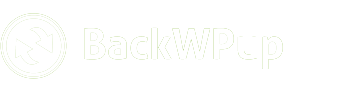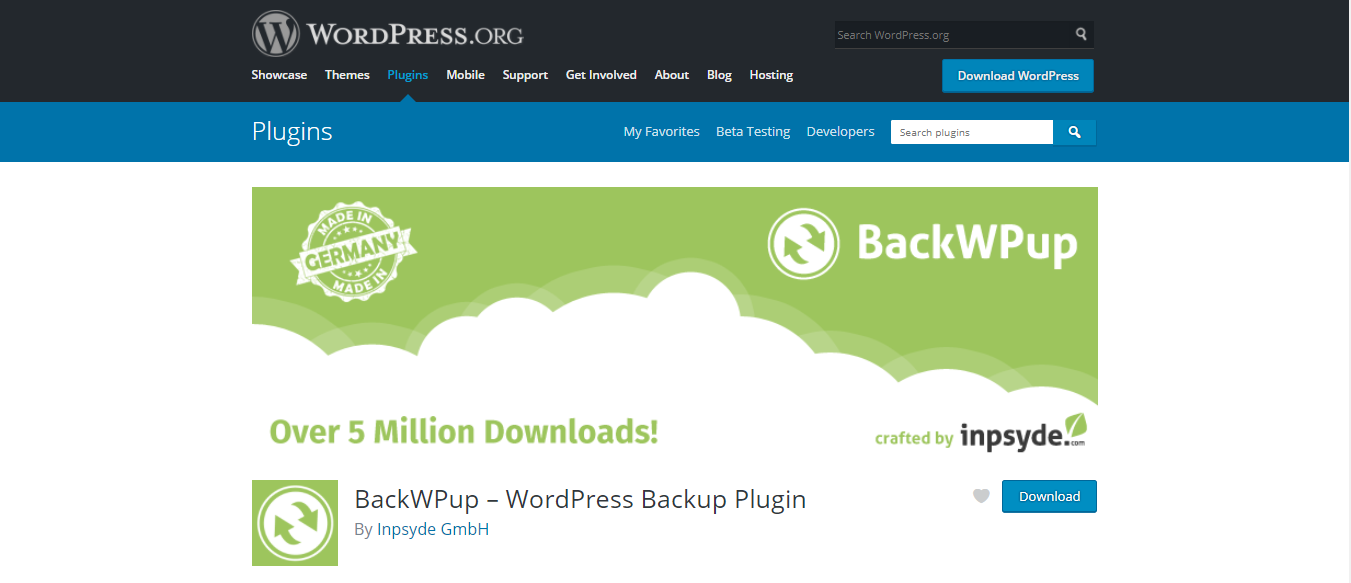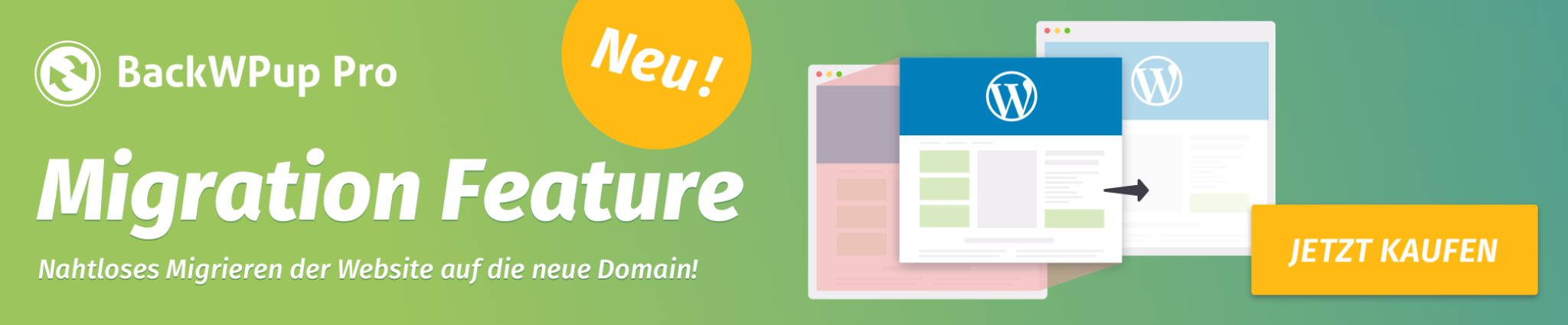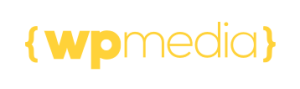So installierst du BackWPup Free
Für die Installation der BackWPup Free-Version benötigst du nicht unbedingt die Installationsdatei. BackWPup Free ist im WordPress-Plugin-Verzeichnis verfügbar und kann über das Backend deiner Webseite von dort aus installiert werden. Falls dennoch notwendig, erhältst du die Free-Version des Plugins im WordPress-Plugin-Verzeichnis mit Klick auf den roten Download-Button.
Inhaltsverzeichnis
Installation über den WordPress Admin-Bereich – Variante 1 (über den Plugin-Installer)
- Logge dich in WordPress ein.
- Gehe zu Plugins → Installieren.
- Gib in das Suchfeld BackWPup ein und drücke die Eingabetaste. Dir werden ein paar zu deiner Suche relevante Plugins angezeigt.
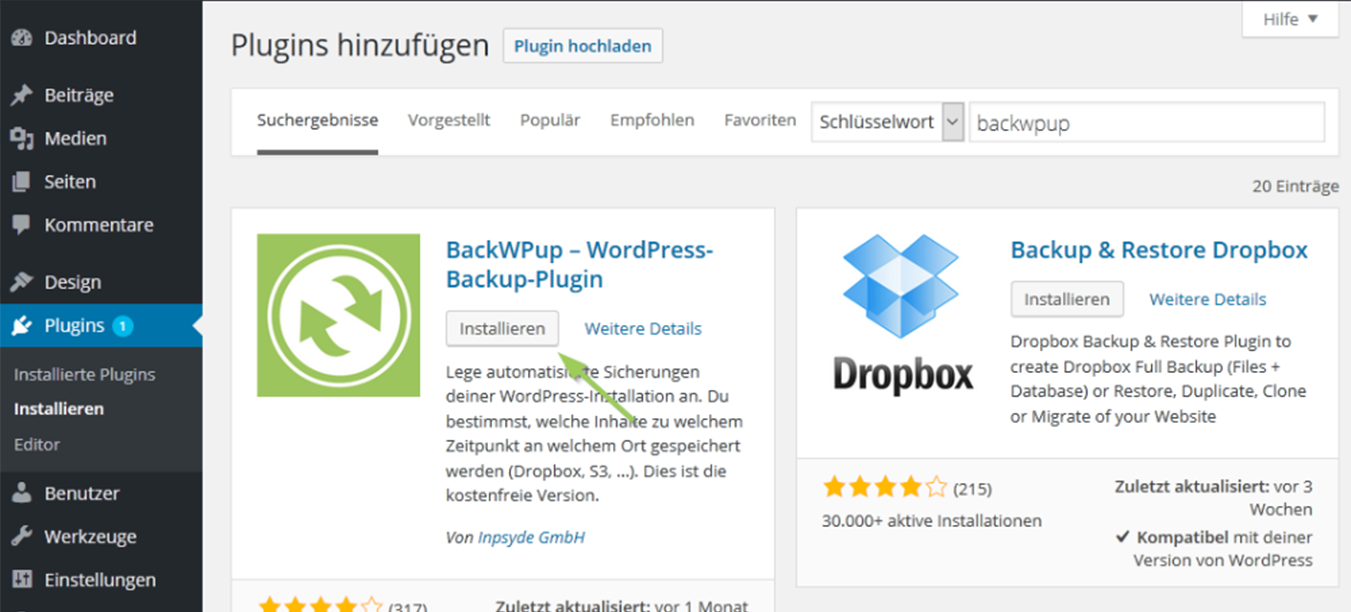
- Klicke bei BackWPup auf Installieren und warte bis dir WordPress die erfolgreiche Installation bestätigt.
- Du kannst das Plugin mit Klick auf den Link Aktiviere dieses Plugin sofort aktivieren. Eine Aktivierung zu einem späteren Zeitpunkt nimmst du bei Bedarf über Plugins → Installierte Plugins vor.
Installation über den WordPress Admin-Bereich – Variante 2 (mit Installationsdatei)
- Logge dich in WordPress ein.
- Gehe zu Plugins → Installieren.
- Klicke oben auf den Button Plugin hinzufügen und lade das BackWPup zip-Archiv hoch.
- Klicke auf Installieren und warte bis dir WordPress die erfolgreiche Installation bestätigt.
- Du kannst das Plugin mit Klick auf den Link Jetzt aktivieren sofort aktivieren. Eine Aktivierung zu einem späteren Zeitpunkt nimmst du bei Bedarf über Plugins → Installierte Plugins vor.
Installation per FTP
Hast du Probleme mit der Installation via WordPress Admin-Bereich? Dann probiere es per FTP. Du benötigst hierfür ein FTP-Programm, beispielsweise Filezilla.
- Entpacke das BackWPup zip-Archiv auf deiner Festplatte.
- Stelle per FTP-Programm die Verbindung zwischen PC und Webspace her.
- Lade den Ordner in das Verzeichis wp-content/plugins deiner WordPress Installation hoch.
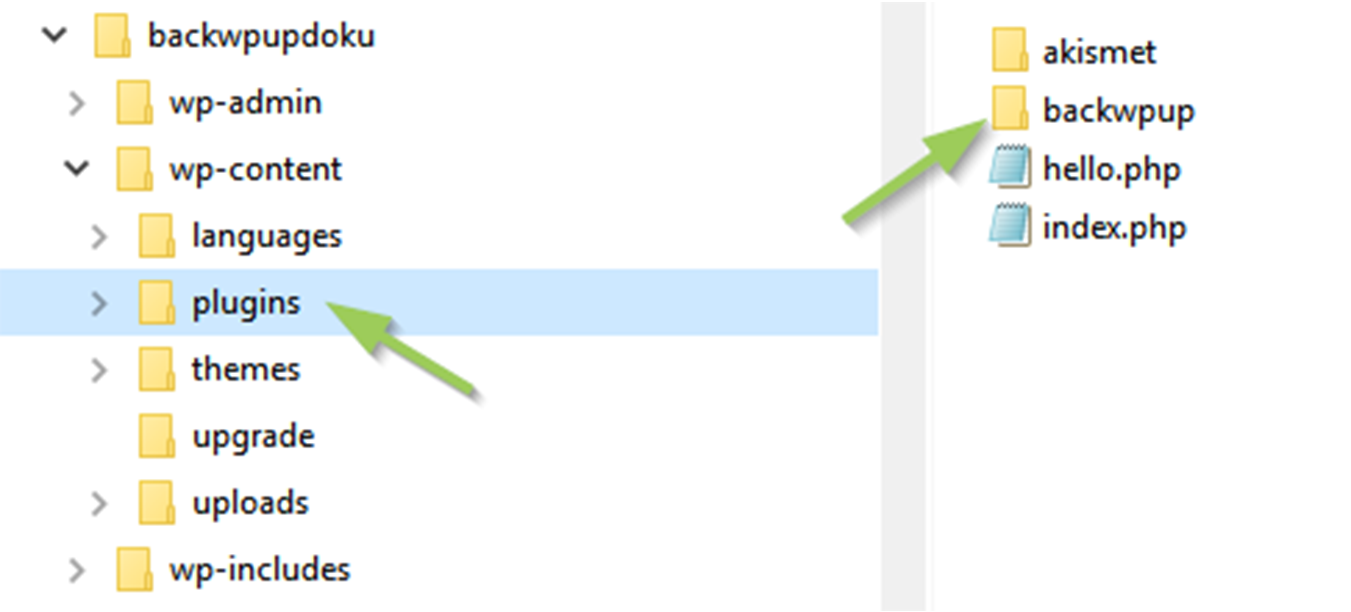
- Logge dich in WordPress ein und aktiviere BackWPup über Plugins → Installierte Plugins.